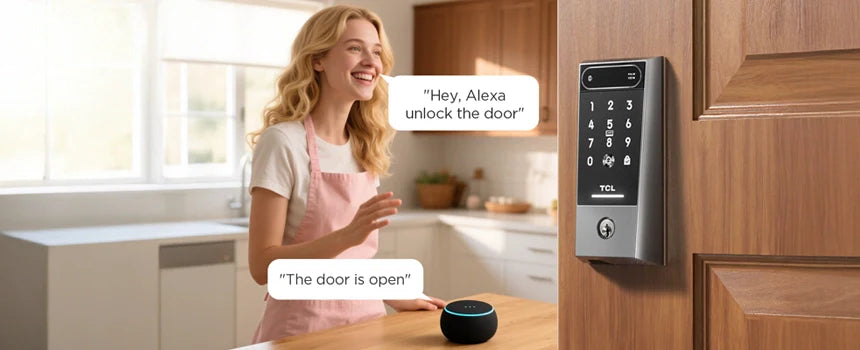
Wie verbinde ich mein TCL Smart Lock mit Alexa?
|
|
Lesezeit 1 min
|
|
Lesezeit 1 min
Inhaltsverzeichnis
Intelligente Schlösser revolutionieren die Sicherheit zu Hause. Die Integration mit Amazon Alexa ermöglicht Sprachsteuerung, Fernzugriff und intelligente Hausautomation. Wenn Sie ein TCL Smart Lock besitzen, können Sie es mit Alexa verbinden und so Folgendes tun:
✔ Ver-/Entriegeln Sie Ihre Tür mit Sprachbefehlen
✔ Überprüfen Sie den Sperrstatus freihändig
✔ Automatisieren Sie Routinen (z. B. „Alexa, gute Nacht“, um Türen abzuschließen)
1. Kompatibilitätsprüfung: Funktioniert TCL Smart Lock mit Alexa?
Stellen Sie vor dem Anschließen Folgendes sicher:
· Ihr TCL Smart Lock-Modell unterstützt Alexa (die meisten Wi-Fi- oder Palm Vein-Modelle tun dies).
· Sie haben ein Amazon Alexa-Gerät (Echo Dot, Echo Show usw.).
· Ihr Schloss ist mit Ihrem Heim-WLAN oder Hub (wie SmartThings oder Tuya) verbunden.
Beliebte mit Alexa kompatible TCL Smart Locks:
TCL D2Pro Smart Lock (WLAN-fähig)
TCL Palm Vein Smart Lock (erfordert einen Hub wie SmartThings)
Hinweis: TCL-Schlösser, die nur über Bluetooth verfügen, benötigen möglicherweise eine Wi-Fi-Bridge (wie das TCL Gateway) für die Alexa-Integration.
Schritt 1: Richten Sie Ihr TCL Smart Lock ein. Installieren Sie das Schloss an Ihrer Tür (folgen Sie der Anleitung von TCL).
Laden Sie die TCL Home App herunter
Koppeln Sie das Schloss über WLAN mit der App.
Schritt 2: Aktivieren Sie die TCL Smart Lock-Fähigkeit in Alexa. Öffnen Sie die Amazon Alexa-App (iOS/Android).
Tippen Sie auf „Mehr“ (≡) → Fähigkeiten & Spiele.
Suchen Sie nach „TCL Smart Lock“ oder „Tuya Smart“ (bei Verwendung der Tuya-App).
Aktivieren Sie die Fertigkeit und melden Sie sich mit Ihrem TCL/Tuya-Konto an.
Schritt 3: Geräte in Alexa entdecken. Gehen Sie in der Alexa-App auf „Geräte“ → „+“ → „Gerät hinzufügen“.
Wählen Sie „Sperren“ → „TCL“ (oder „Andere“).
Alexa sucht nach Ihrem Smart Lock – warten Sie, bis es angezeigt wird.
Sobald es erkannt wurde, weisen Sie ihm einen Raumnamen zu (z. B. „Haustür“).
Schritt 4: Sprachbefehle testen. Probieren Sie diese Alexa-Befehle aus:
„Alexa, schließ die Haustür ab.“
„Alexa, ist die Haustür verschlossen?“
„Alexa, schließe die Haustür auf.“ (Aus Sicherheitsgründen ist möglicherweise eine PIN erforderlich.)
⚠️ Hinweis: In einigen Regionen ist aus Sicherheitsgründen zum Entsperren eine Sprach-PIN erforderlich.
Mehr Produkte zur Auswahl
